在 iPad 上選取和編輯文字
在 iPad 上的 App 中,您可以使用螢幕上的鍵盤來選取和編輯文字欄位中的文字。您也可以使用外接鍵盤、Apple Pencil 和您的手指。
選取和編輯文字
若要選取文字,請執行下列任一項操作:
選取字詞:使用一指點兩下。
選取段落:使用一指點三下。
選取整個區塊的文字:點兩下並按住整個區塊的第一個字,然後拖移到最後一個字。
在選完您要修改的文字後,您可以輸入或點一下選取項目來查看編輯選項:
剪下:點一下「剪下」或三指靠攏兩次。
拷貝: 點一下「拷貝」或三指靠攏。
貼上:點一下「貼上」或分開三指。
取代:查看建議的替代文字,或讓 Siri 建議替代文字。
B/I/U:格式化已選取的文字。
 檢視更多選項。
檢視更多選項。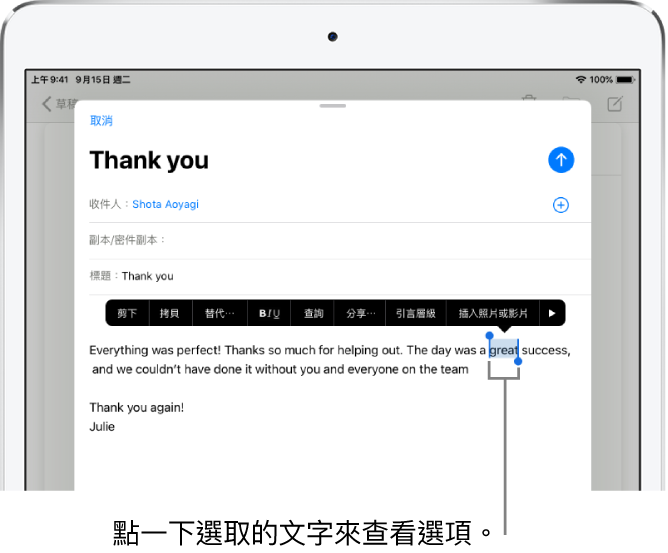
輸入以插入文字
藉由執行以下任一操作,將插入點放置在要插入文字的位置:
點一下您要加入文字的位置。
拖移插入點來移動它。
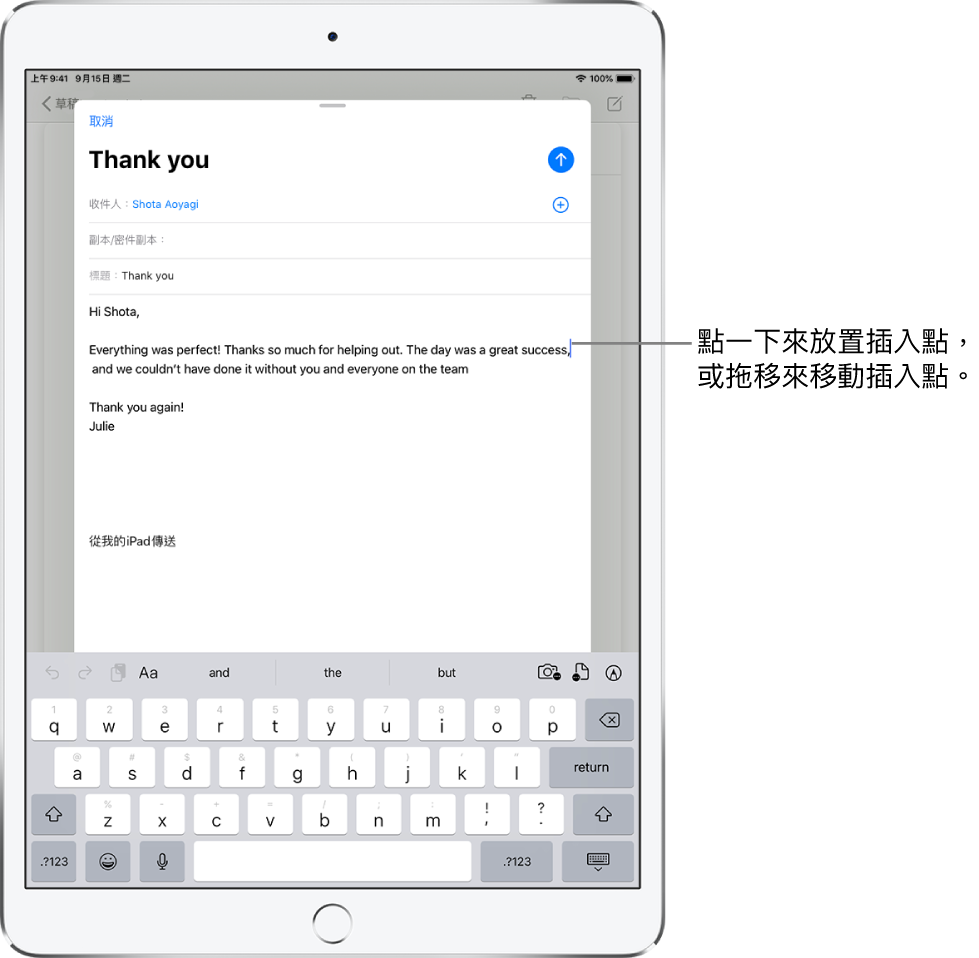
【注意】若要導覽較長的文件,請按住文件的右側,然後將捲動桿拖移至您想要修改文字的位置。
輸入您要插入的文字。
您也可以插入您從文件其他位置剪下或拷貝的文字。請參閱:選取和編輯文字。
使用「通用剪貼板」,您可以在一部 Apple 裝置上剪下或拷貝內容,然後在另一部裝置貼上。您也可以在 App 內移動文字。
感謝您的寶貴意見。